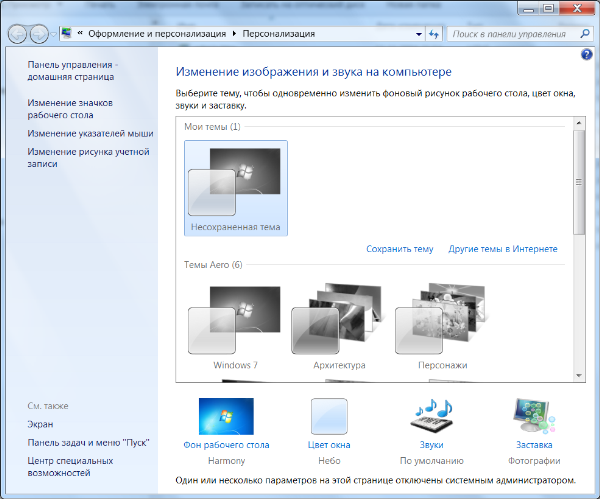Доступ к сайтам (2010-7-27)
Доступ к сайтам
Чтобы убрать ограничение на доступ к сайтам в IE достаточно удалить все параметры из раздела HKCU\SOFTWARE\Microsoft\Windows\CurrentVersion\Policies\Ratings
Чтобы убрать ограничение на доступ к сайтам в IE достаточно удалить все параметры из раздела HKCU\SOFTWARE\Microsoft\Windows\CurrentVersion\Policies\Ratings
Вы можете запретить запуск редактор реестра. Для этого в разделе HKCU\SOFTWARE\Microsoft\ Windows\CurrentVerson\Policies\System нужно добавить ключ типа DWORD DisableRegistryTools со значением 1. Запуск редактора реестра будет запрещен, однако останется возможность вносить изменения с помощью программного обеспечения сторонних разработчиков и с помощью REG-файла.
Чтобы запретить пользователю возможность запуска Диспетчера задач Windows, установите в разделе HKCU\Software\Microsoft\Windows\CurrentVersion\Policies\System значение параметра типа DWORD DisableTaskMgrравным 1.
Запуск программы Windows Media Center можно запретить при помощи параметра DWORD MediaCenter со значением 1 в разделе HKCU/Software\Policies\Microsoft\WindowsMediaCenter.
Политика: Конфигурация компьютера (Конфигурация пользователя) → Административные шаблоны → Компоненты Windows → Windows Media Center → Не запускать Windows Media Center
Для переноса настроек блокировщика всплывающих окон IE с одного компа на другой достаточно экспортировать ветвь реестра HKCU\Software\Microsoft\Internet Explorer\New Windows Именно здесь хранятся настройки для борьбы с рекламой.
Многие сайты взяли привычку при своей загрузке отображать сразу несколько всплывающих окна (в основном в рекламных целях). Начиная с Windows XP SP2, Internet Explorer стал поддерживать возможность блокирования всплывающих окон.
Включить или отключить механизм блокирования всплывающих окон можно при помощи флажка ВКЛЮЧИТЬ БЛОКИРОВАНИЕ ВСПЛЫВАЮЩИХ ОКОН. Данный флажок расположен на вкладке КОНФИДЕНЦИАЛЬНОСТЬ диалога СВОЙСТВА: ИНТЕРНЕТ. После установки данного флажка параметру PopupMgr присваивается значение 1.
Основным способом настройки всплывающих окон является диалог ПАРАМЕТРЫ БЛОКИРОВАНИЯ ВСПЛЫВАЮЩИХ ОКОН, который вызывается после нажатия на кнопку ПАРАМЕТРЫ, расположенную на вкладке КОНФИДЕНЦИАЛЬНОСТЬ диалога СВОЙСТВА: ИНТЕРНЕТ.
Сведения о работе механизма блокирования всплывающих окон хранятся в разделе HKCU\Software\Microsoft\Internet Explorer\New Windows (все параметры с типом REG_DWORD) .
Также с помощью данного диалога можно указать сайты-исключения, всплывающие окна на которых блокироваться не будут. Все эти сайты заносятся в параметры REG_BINARY типа подраздела Allow данной ветви реестра. Названия этих параметров определяют сайт-исключение, а значения параметров равны нулю.
Также настройки блокирования всплывающих окон хранятся в параметрах REG_DWORD раздела HKLM\SOFTWARE\Policies\Microsoft\Internet Explorer\New Windows.
ListBox_Support_Allow – Если значение данного параметра равно 1, тогда сайтам, названия которых определены в параметрах строкового типа дочернего подраздела Allow данной ветви реестра будет разрешено отображать всплывающие окна.
При первых запусках Internet Explorer непременно появляется запрос: “Did you notice the Information Bar?”, уточняющий, как мы хотим пользоваться информационной панелью, отвечающей, например, за блокировку всплывающих окон. Можно отключить это сообщение (для любителей создавать собственный дистрибутив). Для этого нужно изменить параметр DWORD FirstTime в разделе HKEY_CURRENT_USER\Software\Microsoft\Internet Explorer\InformationBar. Значение 0 отключает диалог, 1 – включает.
Запуск программы Ножницы можно запретить при помощи параметра DWORD DisableSnippingTool со значением 1 в разделе HKCU/Software/Policies/Microsoft/TabletPC.
Для изменения заголовка в Windows Media Player откройте или создайте раздел HKCU\Software\Policies\Microsoft\WindowsMediaPlayer со строковым параметром TitleBar, содержащим ваш текст.
Вы можете добавить свою команду в контекстное меню элемента Корзина. Откройте раздел HKCR\CLSID\{645FF040-5081-101B-9F08-00AA002F954E}\shell и создайте новый раздел, который и будет отображаться в меню (например, Запустить блокнот). В созданном разделе создайте подраздел command, в котором пропишите программу для запуска в параметре по умолчанию. В нашем случае это будет строка notepad. exe
RegShot – маленькая утилита, позволяющая быстро сделать снимки рееста и сравнить их. Все изменения в реестре можно сохранить в файле. Удобно, если вы хотите знать, какие изменения в реестр вносит новая программа при инсталяции
Скачать программу можно по адресу http://winchanger.narod.ru/regshot161d.zip
Порядок работы с программой читайте в файле readme.txt
Программ для работы с реестром развелось великое множество. Дополнительную информацию о них можно найти на сайте http://www.whatis.ru/
Чтобы запретить пользователю менять темы Рабочего стола, используйте DWORD-параметр NoThemesTab со значением 1 в разделе HKCU\Software\Microsoft\Windows\CurrentVersion\Policies\Explorer
После перезагрузки миниатюры тем будут обесцвечены и недоступны для изменения.